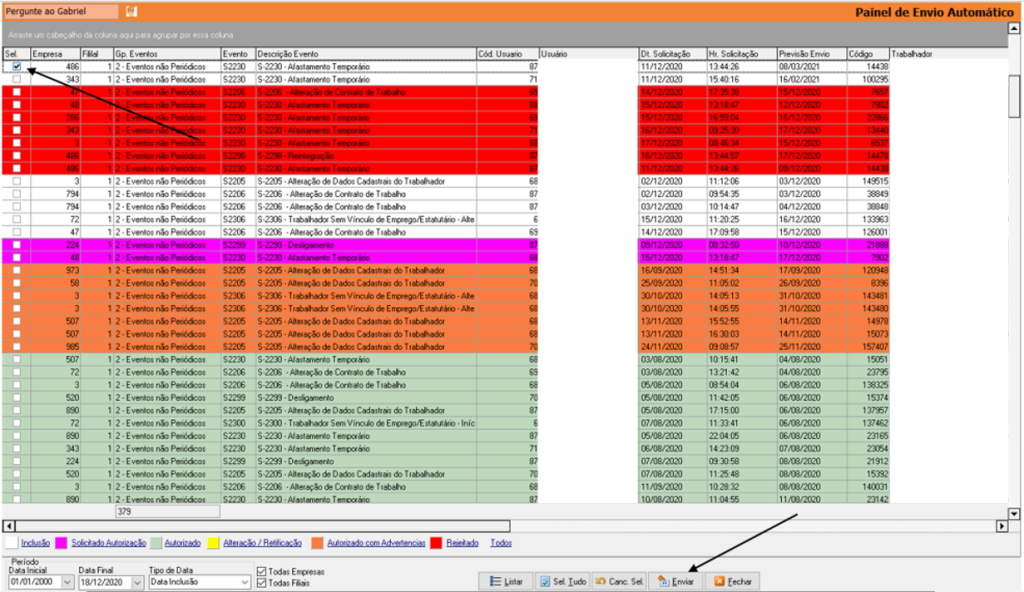1) OBJETIVO
Este manual tem como objetivo instruir o usuário nas configurações para envio automático do e-Social.
2) CONFIGURAÇÃO
2.1. Cadastro Empresa
Acesse o menu Cadastros > Empresas > Aba Parâmetros > Subaba Folha de Pagamento e-Social 2.
Marque a flag ‘Usar Envio Automático’;
Clique em [OK] para salvar.
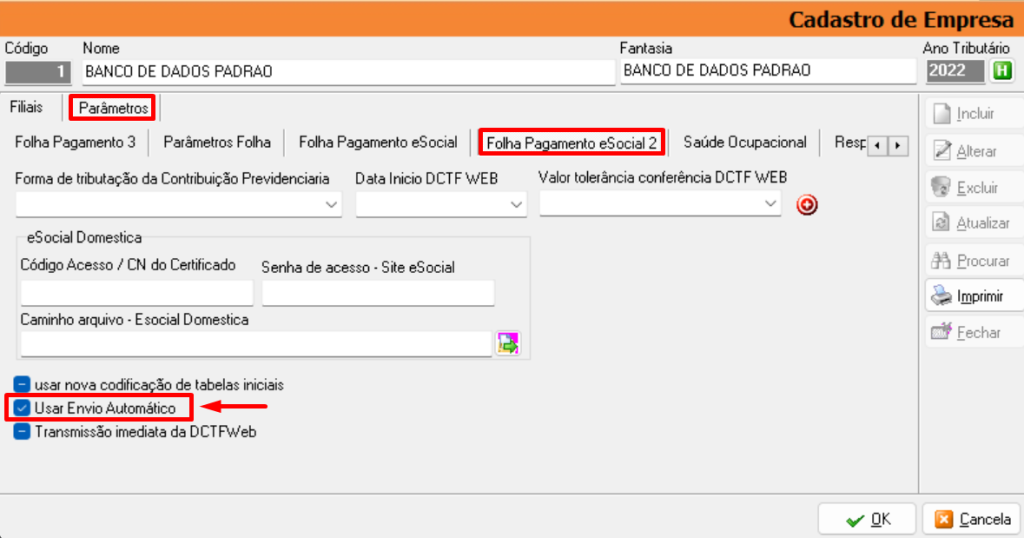
2.2. Adicionar Prazos
Acesse o menu Arquivo > Configuração e-Social > Aba Agendamento Envio.
Informe o número de dias nos eventos que deseja realizar o envio automático nas abas:
Eventos Iniciais;
Eventos Não Periódicos 01;
Eventos Não Periódicos 02;
Eventos Periódicos.
Observação: se deseja realizado o envio imediato informe 0 (zero).
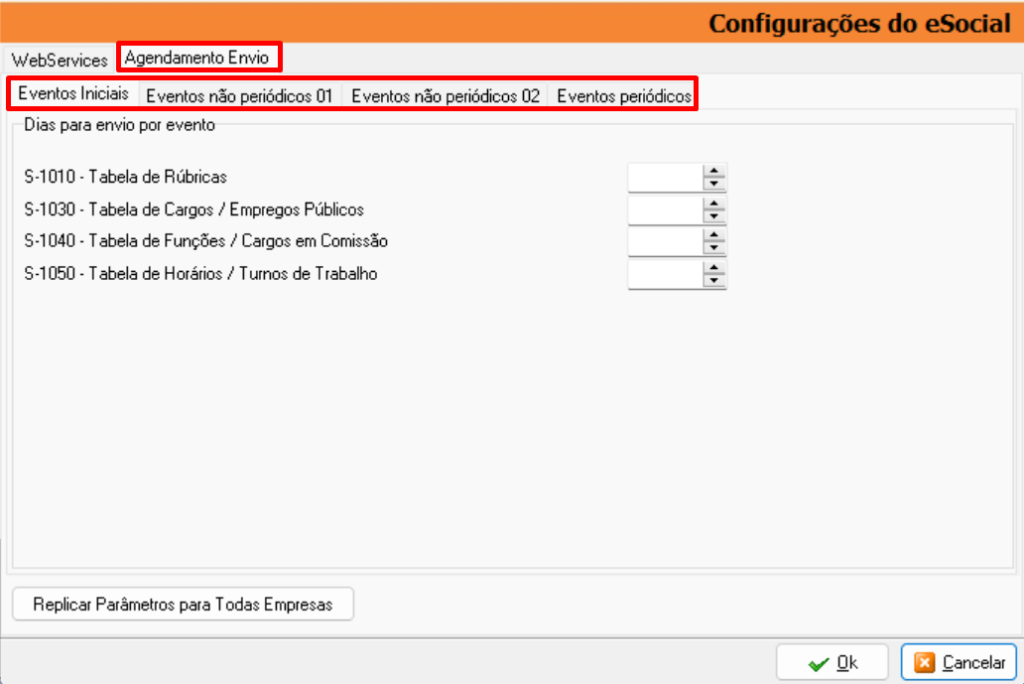
A parametrização pode ser realizada por empresa ou para todas as empresas se o prazo de envio for o mesmo.
Se deseja que o envio seja automático para todas as empresas Clique em [Replicar Parâmetros para Todas Empresas].
Clique em [OK] para salvar.
Observação: se o campo do prazo for deixado em ‘branco’ o envio do evento não será realizado de forma automática.
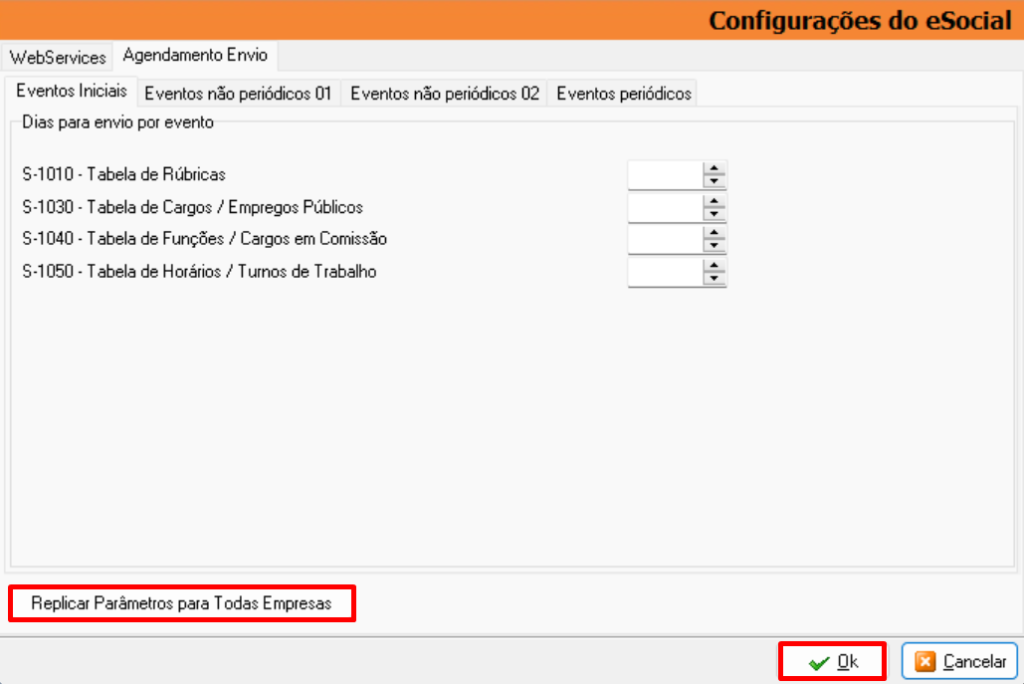
3) ACOMPANHAMENTO DO ENVIO AUTOMÁTICO
Acesse o menu Movimentação > e-Social > Painel de Envio Automático.
Informe o ‘Período’;
O usuário pode optar em visualizar todas as empresas/filiais marcando as flags ‘Todas Empresas’, ‘Todas Filiais’;
Clique em [Listar];
Na coluna ‘Mensagem Retorno’ é informado se o evento foi enviado com sucesso ou motivo do não envio automático.
Observação: o status do envio também pode ser acompanhamento pela legenda que consta na parte inferior da tela.
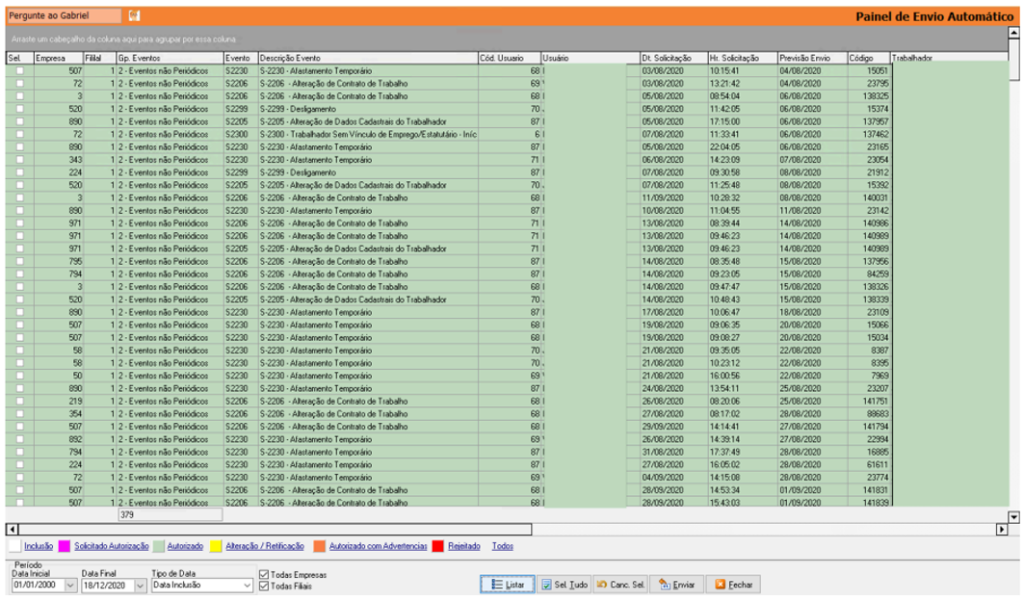
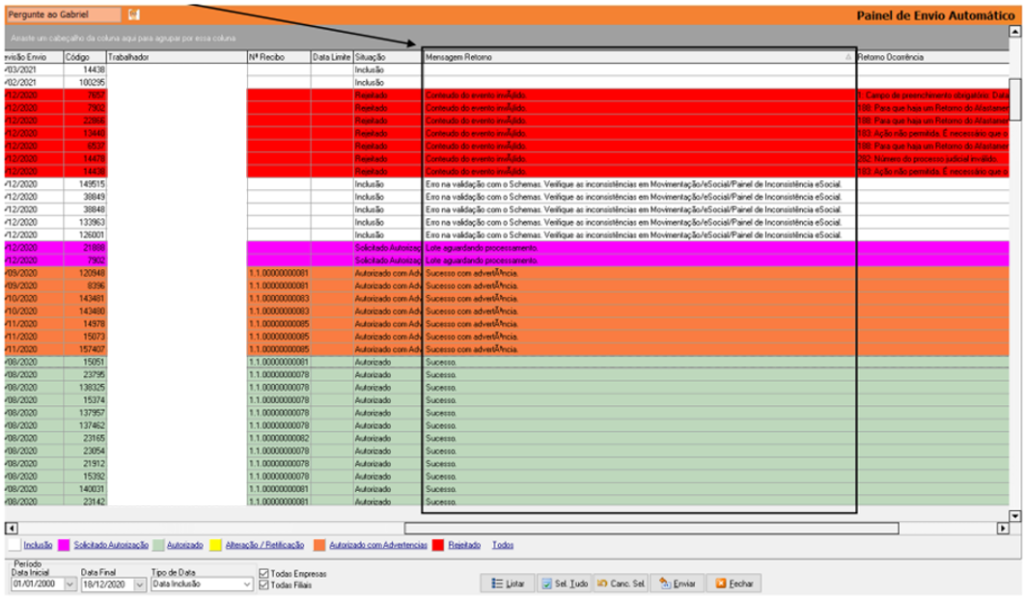
4) CERTIFICADO DIGITAL
Quando o usuário optar pelo envio automático, todos os certificados digitais utilizados no envio do e-Social devem ser instalados no servidor.
Essa instalação será de responsabilidade da empresa.
Além da instalação, deverá ser relacionado o certificado digital em todos os cadastros das empresas e filiais caso haja.
Acesse o menu Cadastros > Empresas > Aba Filiais > Suaba Inferior Folha e-Social 2.
Clique no ‘binoculo’ para localizar o certificado digital;
Clique em [OK] para salvar.

5) ARMAZENAMENTO DO XML
O local de armazenamento do XML desse ser o mesmo para todos na rede.
Orientamos colocar um caminho de pasta compartilhada do servidor.
Não pode ser mapeamento, deve ser colocado o caminho original.
Acesse o menu Arquivo > Configuração e-Social > Aba WebService.
Informe o caminho no campo ‘Local de Armazenamento XML’;
Clique em [OK] para salvar.
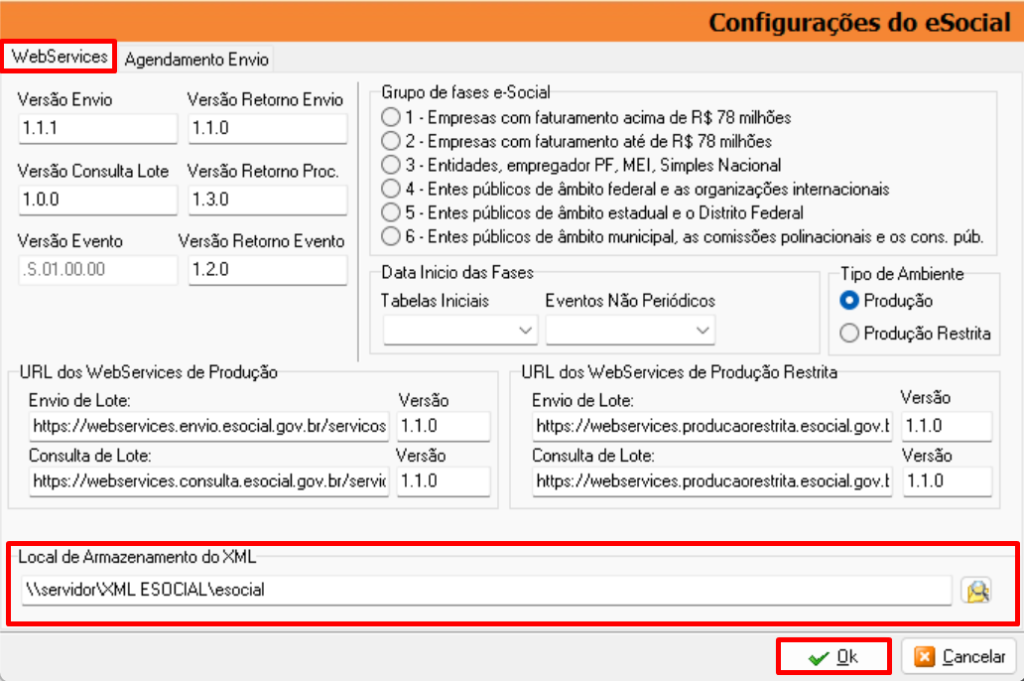
6) OBSERVAÇÃO
Foi criado na tela principal do sistema um ícone com indicativo de envio para visualização rápida do ‘Painel de Envio Automático’.
- Maçã Vermelha: indica que consta eventos com erro ou inconsistência;
- Maçã Verde: indica que os eventos foram enviados com sucesso.

Caso ocorra correção de erros/inconsistências, o sistema tenta de forma automática enviar o evento novamente.
Mas o usuário optar pelo envio manual, selecionado o ‘Evento’ e clicando em [Enviar].